电脑屏幕不能全屏显示,怎么调整 Win10屏幕显示不完全怎么办
更新时间:2024-05-06 12:50:51作者:jiang
当我们使用电脑时,有时候会遇到屏幕显示不全的问题,特别是在Win10系统中,有时候可能会出现电脑屏幕不能全屏显示的情况。这种情况不仅影响我们的使用体验,还可能影响我们的工作效率。那么当电脑屏幕显示不完全时,我们应该怎么办呢?下面就让我们一起来看看解决方法吧。
具体方法:
1.首先我们在windows10电脑左下角自带的搜索功能里输入“控制面板”并打开;
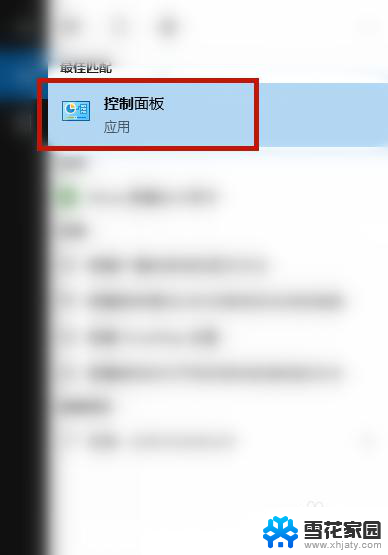
2.找到“NVIDIA控制面板”并点击;
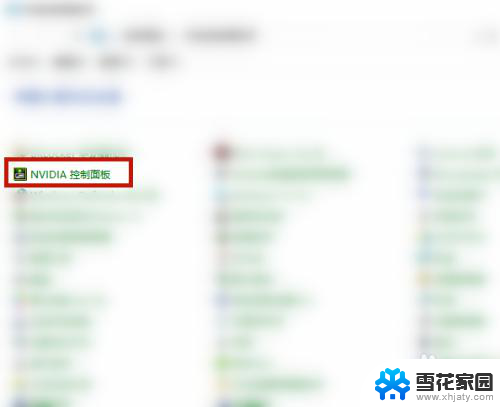
3.在左侧的“显示”下找到“调整桌面尺寸和位置”并点击;
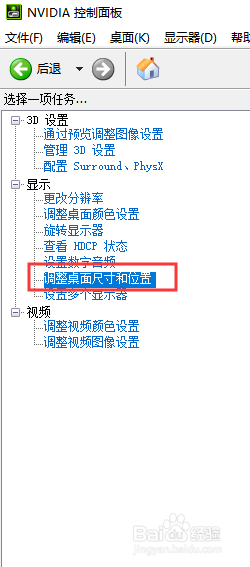
4.在右侧的详情页下选择“应用以下设置”下面的“缩放”里选择“全屏”并且点击应用即可。
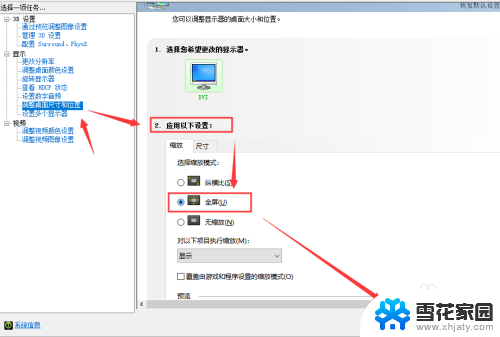
以上是解决电脑屏幕无法全屏显示的方法,如果您遇到这种情况,可以按照以上小编提供的方法来解决问题,希望对大家有所帮助。
电脑屏幕不能全屏显示,怎么调整 Win10屏幕显示不完全怎么办相关教程
-
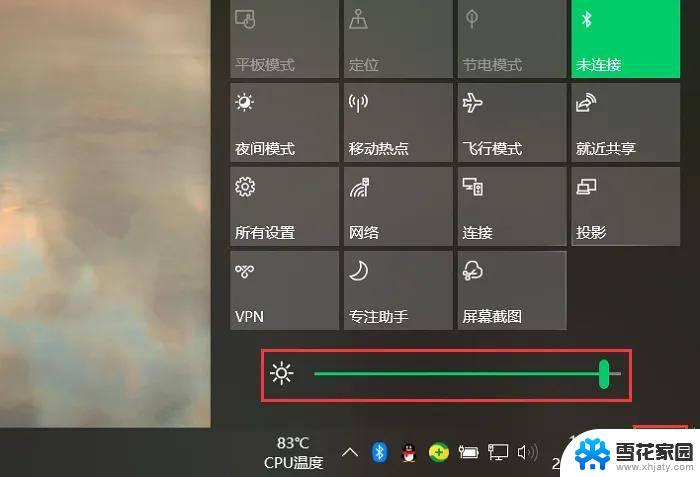 win10怎么修改电脑显示屏亮度 电脑屏幕亮度调节不灵敏
win10怎么修改电脑显示屏亮度 电脑屏幕亮度调节不灵敏2024-09-24
-
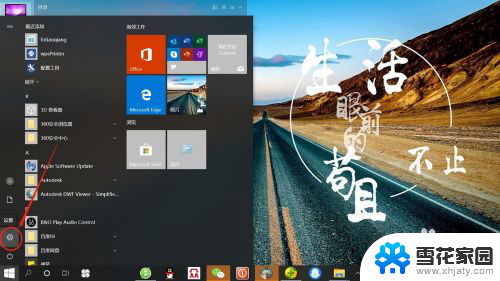 屏幕显示时长怎么调 Win10系统屏幕显示时间设置方法
屏幕显示时长怎么调 Win10系统屏幕显示时间设置方法2024-04-13
-
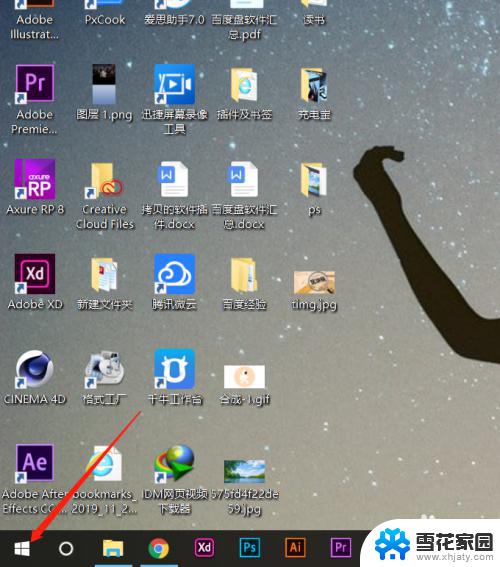 显示屏的亮度怎么调整 Win10如何调整屏幕亮度
显示屏的亮度怎么调整 Win10如何调整屏幕亮度2023-09-20
-
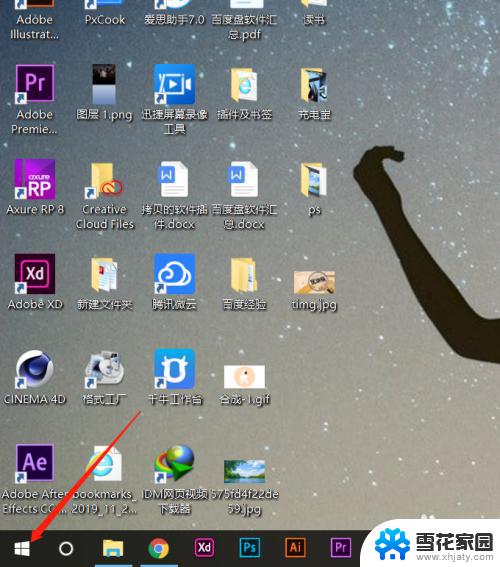 win10显示屏亮度哪里调 Win10如何调整屏幕亮度
win10显示屏亮度哪里调 Win10如何调整屏幕亮度2023-09-23
- 显示器刷新率调整 win10怎么调整屏幕刷新率
- win10 ppt全屏 ppt如何全屏显示
- 台式机显示屏亮度调节 win10台式电脑如何调整屏幕亮度
- 电脑屏幕很黑怎么调亮 win10系统屏幕亮度调节不了怎么办
- win10电脑开机后显示颜色异常 笔记本电脑屏幕显示颜色不准确怎么调整
- win10调低显示屏亮度 怎么让电脑屏幕变暗一点
- 电脑窗口颜色怎么恢复默认 Win10系统默认颜色设置恢复教程
- win10系统能用f12一键还原吗 戴尔按f12恢复系统操作步骤
- 怎么打开电脑文件管理器 Win10资源管理器打开方式
- win10ghost后无法启动 Ghost Win10系统无法引导黑屏怎么解决
- 联想win10还原系统怎么操作系统 联想一键恢复功能使用方法
- win10打印机usb printer 驱动程序无法使用 电脑连接打印机USB无法识别怎么办
win10系统教程推荐
- 1 电脑窗口颜色怎么恢复默认 Win10系统默认颜色设置恢复教程
- 2 win10ghost后无法启动 Ghost Win10系统无法引导黑屏怎么解决
- 3 win10打印机usb printer 驱动程序无法使用 电脑连接打印机USB无法识别怎么办
- 4 w10自带的杀毒软件如何关闭 Windows10系统如何关闭自带杀毒软件
- 5 怎样查看wifi的ip地址 Win10连接wifi后如何查看IP地址
- 6 win10系统经常出现蓝屏 win10蓝屏死机怎么办
- 7 windows 网络修复 win10网络问题排查与修复指南
- 8 电脑怎么弹出桌面 Win10快速显示桌面的快捷键是什么
- 9 win10 删除更新文件 win10更新文件删除方法
- 10 怎么修改电脑图标大小设置 Win10桌面图标大小改变方式